
GNOME 40 має більш нову схему нумерації. Поряд з новим поглядом приходить новий спосіб роботи. Старі вертикальні метафори зникли, замінені горизонтальної тематизация і розкладками. Давайте ближче.
шлях GNOME
GNOME 40 повинні бути GNOME 3.40, але розробники вирішили відмовитися від основного номера і прийняти номер збірки в якості єдиного ідентифікатора. Вони були явно в настрої для дзвону зміни. GNOME 40 все ще може бути GNOME за своєю суттю, але це не GNOME ви знайомі з.
Деякі з цих змін і нових дефолтів може здатися струсів. Команда GNOME ретельно продумала про кожного з них, і сформувала свою думку на основі базового набору принципів проекту. Tobias Бернард, один з розробників GNOME, говорить в його блог «GNOME дуже принциповий проект.» До цього, він означає, що є багато принципів і керівних принципів для розробників, щоб відповідати.
Розробники GNOME не замкнені в стандартні настільних норми і конвенції. Вони щасливо повернутися будь-який аспект робочого столу і роботи через нього, щоб вирішити проблему. Це може означати, зариваючись в код і фіксуючи проблему в корені, або це може означати, що заміна елемента з чимось новим. Там немає священних корів.
Вони також проти надання занадто багато варіантів і переваг. Це може здатися, що літати в особі Linux мантре вибору і гнучкості. Tobias гукає раніше твір Havoc Пеннінгтон , Один з оригінальних розробників GNOME і голова правління фонду GNOME протягом перших двох років. Це описує гном «менше переваг краще» принцип. Ви можете знайти деякі з речей, які ви хочете змінити в даний час фіксуються на місці.
Розробники GNOME стверджують, що кращий спосіб збагатити екосистему GNOME є написання додатків, а не розширень. На цей раз, деякі з розширень, які використовуються для роботи перериваються GNOME 40. Багато з цих розширень були створені для заміни функціональних можливостей, які були виведені з GNOME раніше, або не може управлятися безпосередньо через власні настройки гнома.
Я заздалегідь знав, що багато хто з GNOME 40 змін збиралися бути. Вони мене турбує. Я використовую GNOME на основному комп'ютері, а «як він або одноразова це» ставлення було не продавати мене по-новому GNOME. Але Fedora 34 вже поставляється з GNOME 40, Manjaro в даний час розгортає оновлення GNOME 40 і Ubuntu 21.10 «Impish IDRI» буде представлений GNOME 40. Якщо ви користувач GNOME Джаггернаут приходить. Найкращий варіант, щоб підійти до нього з відкритим серцем і подивитися, якщо це влаштовує ваш спосіб роботи.
Основні зміни
док Розміщення
Док в GNOME 40 перемістилася в нижній частині екрана. Раніше на лівому за замовчуванням, але ви могли б перемістити його якщо ви вибрали. Він може бути встановлений на автоматичне приховування теж. Було б вислизнути з поля зору, якщо робочий стіл по нерухомості потрібно вікно. В даний час переїхав в нижній частині екрана, без можливості його переміщення.
Док-станція не працює постійно на екрані, так що це не переманювати простору робочого столу від вас, але це вимагає дій від вас, щоб показати це. Це може бути рух миші, клавіш або жест на килимку. Це не так погано, як це звучить. Якщо у вас старий набір док на автоматичне приховування, потрібно було натиснути на «діяльності» у вашій верхньої панелі, натисніть клавішу «Супер», або перемістити курсор на лівий край монітора, щоб док знову з'являться.
Різниця в GNOME 40 є те, що ви не просто показуючи док. Щоб побачити стикування необхідно відкрити огляд діяльності.
Огляд діяльності
Огляд діяльності показує ваші робочі місця, розташовані горизонтально, з док-станцією в нижній частині екрана та поле пошуку у верхній частині. Це вигляд, який ви приземляєтеся в кожного разу, коли ви входите.
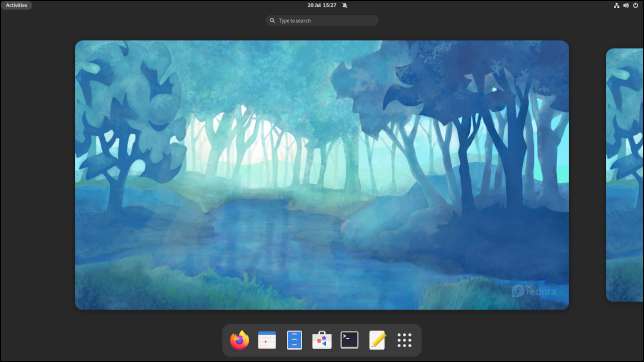
Побудовані до випуску Ubuntu 21.10 досі мають док-станцію зліва. Незалежно від того, чи є розробники Ubuntu дорівнювати тенденції і йдуть по-своєму, або потрапляють у відповідність до дати запуску, і скиньте док до кінця, залишається видно. Він все ще спортує шпалери "Hirsute Hippo", і багато хто з додатків все ще є попереднім версіями, тому ми, безумовно, не дивлячись на готову статтю.
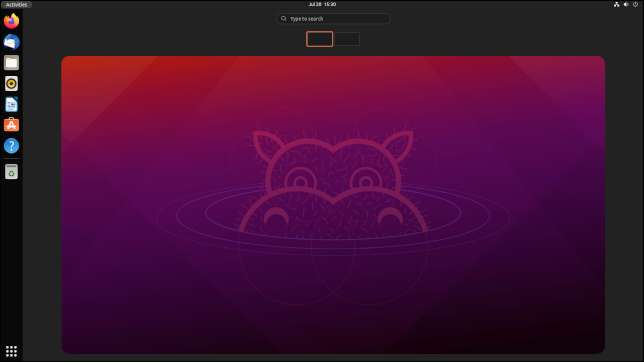
Натискання клавіші ESC, використовуючи Combo Super + Alt + Down Arrow, або натиснувши на робочу область, повертає вас до звичайного робочого столу.
Якщо у вас є параметр "Діяння" у верхній панелі, наприклад Fedora та Ubuntu, натисніть його, щоб повернутися до огляду заходів. Про розподіли, які не мають опції "діяльності", верхній лівий кут вашого екрана виступає як гарячий кут. Натискання курсору миші в цей кут відкриває вид на діяльність. Ви також можете натиснути супер-ключ або використовувати стрілку Super + Alt + UP. На ноутбуці з тачпад, використовуйте три пальці вгору інсульт.
До Pan Officways через ваші робочі місця використовуйте свій прокруток, Super + Alt + стрілка вправо та Super + Alt + клавіші зі стрілками ліворуч, або три пальці перетягніть на сенсорній панелі. Вони також працюють над звичайним робочим столом, хоча користувачі миші повинні утримувати Super + Alt під час використання колеса прокрутки.
Маньяро стирчить своїм звичайним Super + PageUp і Super + PGDN, щоб стрибати між робочими плитами на робочому столі.
Якщо ви хочете запустити кілька додатків з дока відразу, Ctrl + натисніть їх. Якщо ви одиночить, огляд заходів закривається, а також док-станції, і ви повернулися на ваш робочий стіл.
Коли ви працювали над вашим комп'ютером на деякий час і повертається назад у огляд діяльності, ваші відкриті програми влаштовані таким чином, щоб вони були видимими та відображаються на робочому просторі. Кожне вікно програми відображає значок програми, яка запущена.
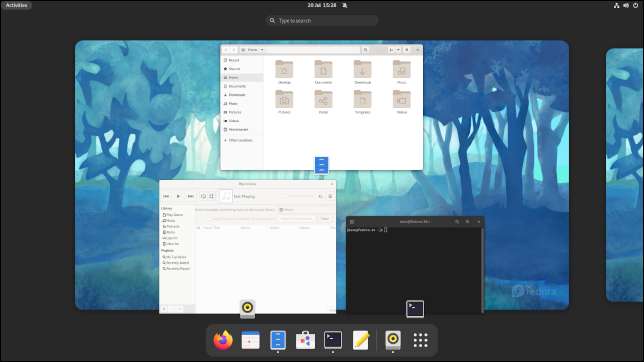
Натискання на додаток закриває огляд діяльності та повертає вас до робочого столу. Програма, яку ви натиснули, стає поточним, зосередженим, застосуванням.
Запуск програми
Натиснувши кнопку "Запуск програми" на док-станції або за допомогою клавіш Super + Alt + Up Strow, у огляді діяльності відкриває запуск програми.
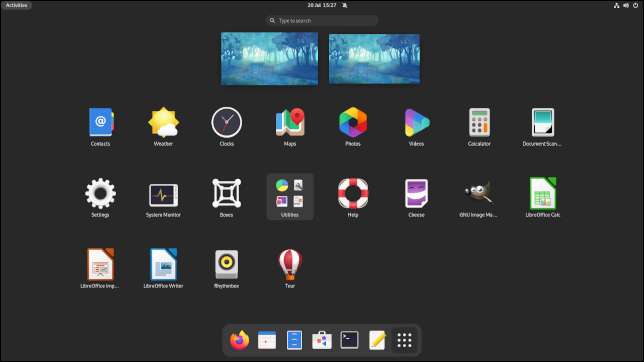
Використовуйте клавіші PGUP та PGDN або колесо прокручування, щоб перемістити список додатків. Тепер вони ковзають з боків, дотримуючись горизонтального тематики GNOME 40.
Ви можете перетягнути іконки програми, щоб організувати їх у свої уподобання. Ви також можете перетягнути значок програми на одну з попередніх переглядів робочої області, щоб запустити його на цьому робочому просторі.
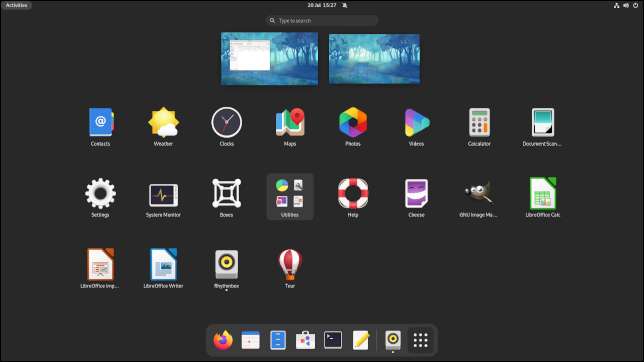
Ви також можете перетягнути додатки від робочої області для робочого середовища.
Косметичні налаштування
За замовчуванням, багато елементів мають новий вигляд з закругленими кутами. Точний Файловий браузер Версія 40.1 Чи додано ці дотики.
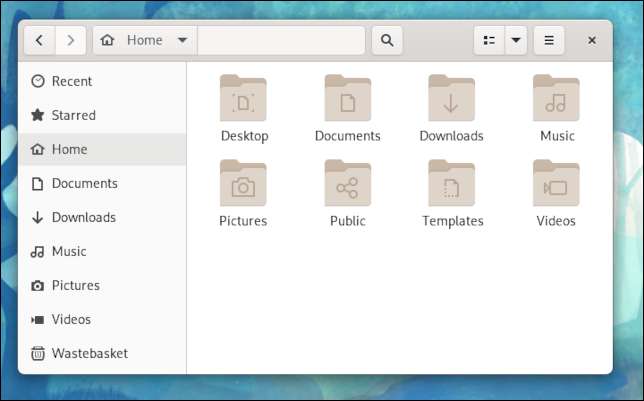
Ці невеликі налаштування здійснюються до огляду за діяльністю та пусковими установами. Верхня панель зникає, коли ви вводите будь-який з цих переглядів, але елементи на верхній панелі все ще відображаються. Наприклад, опція "Діяльність" розміщена самостійно округленого "острова".
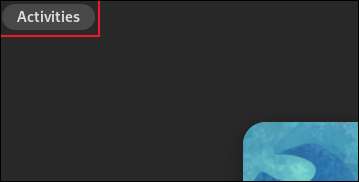
Запуск програми, яка не прикріплена до дока, тимчасово додає свою піктограму. Сепаратор розділяє ці значки з закріплених значків.

Зміни програми
Деякі з стандартних додатків були оновлені. Завершення вкладу додано до панелі розташування файлу браузера.
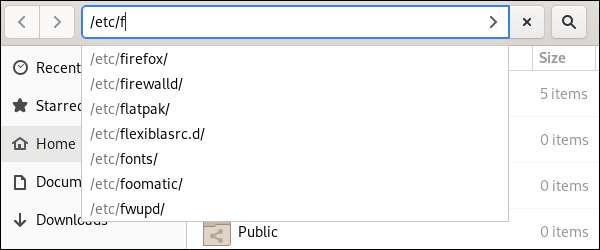
Ви завжди змогли клацнути клацніть правою кнопкою миші у заголовках стовпців списку списку файлів та виберіть, які стовпці для показу. Тепер є стовпчик, який називається "Створено", дозволяючи вам сортувати файли за датою створення. Переміщення файлу до місця, яке вже має файл цього імені, пропонує вам перейменувати свій файл. Автоматичне вилучення ZIP-файлів тепер може впоратися з паролем, захищеними архівами.
Коли ви шукаєте місце в програмі Карти, він відображає панель інформації, витягнута з Вікіпедії.
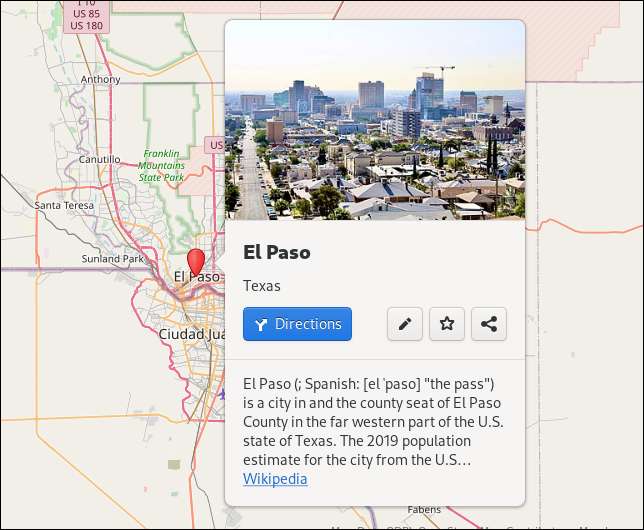
У налаштуваннях параметри Wi-Fi більш чіткі, а джерело вхідного сигналу було переміщено на "Клавіатури" від "регіону та мови".
Ви можете визначити клавішу "Compose", яку ви можете використовувати з " Комбінація комбінацій "Щоб ввести спеціальні символи та символи.
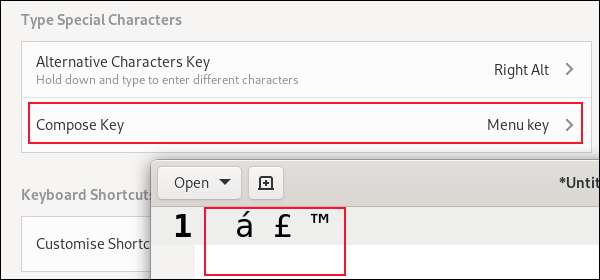
Вердикт через тиждень
Незважаючи на багато років Muscle Memory, я звик до змін дуже швидко. Я використовую a трекбол , тому виготовлення великих, швидких рухів миші легко. Ви просто спина м'яч і імпульс робить решту. Надсилання миші, що руйнує до верхнього кута, щоб показати, що док-станція не сильно відрізняється від надсилання його у лівому краю екрана.
Різниця - це док, який використовується, де ви перемістили курсор до. Отже, курсор там чекав. З GNOME 40, щоб використовувати док-станцію, ви повинні піти в гарячий кут і повернутись до нижньої частини екрана.
Частково завдяки цьому довгу округлення і частково тому, що я більш орієнтований на клавіатуру, я вдарив супер ключ частіше, ніж я відвідую гарячий кут. На ноутбуці це менше проблеми. Три пальця вгору жест відчуває себе природним. Я вже використовую це на Chromebook, тому це знайоме дія.
GNOME 40 отримує багато відштовхування в Інтернеті, часто від людей, які не використовували його, і поносять бойкот. Через тиждень використання реального світу я відчуваю себе розумно оселився.
Це зробило мене більш продуктивним? Не те, що я помітив. Але він також не сповільнив мене. GNOME 40 - це новий нормальний, тому дайте йому справедливу тріщину кнуту, і я думаю, ви будете здивовані, як швидко ви налаштуєтеся.
Пов'язані: 5 способів спробувати та встановити Ubuntu на своєму комп'ютері







